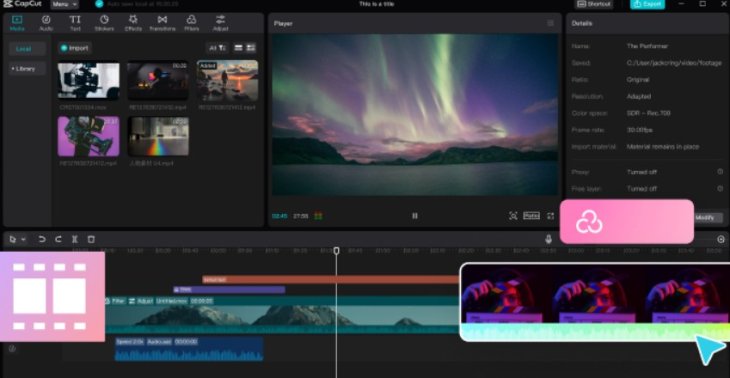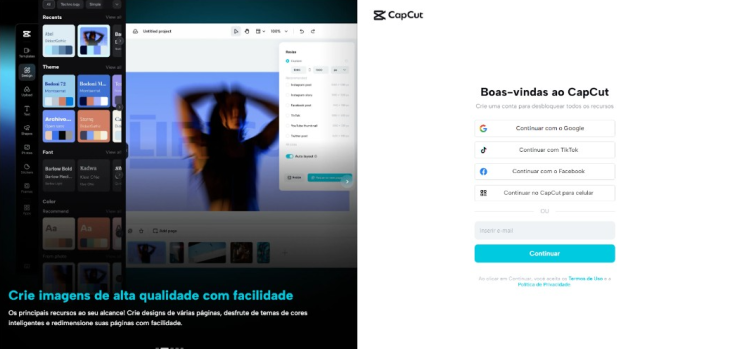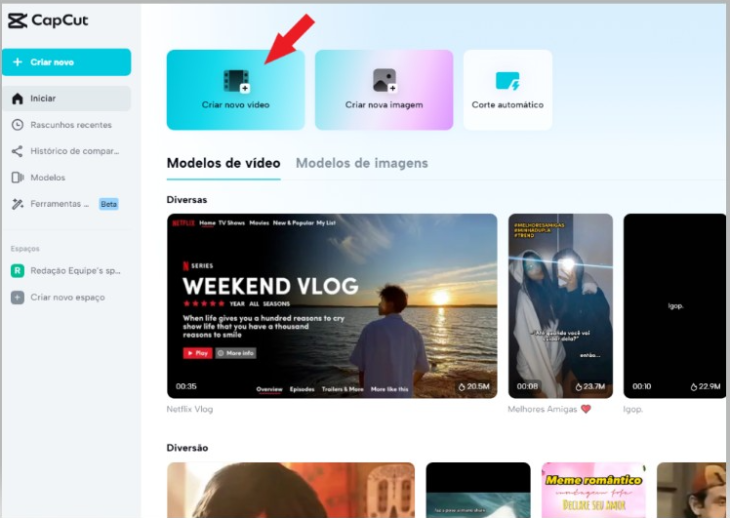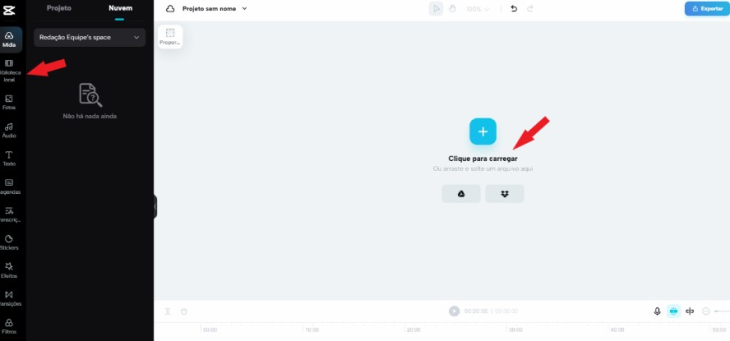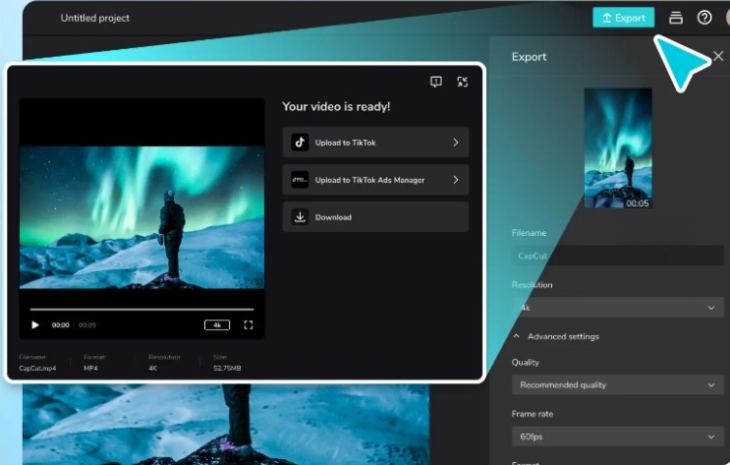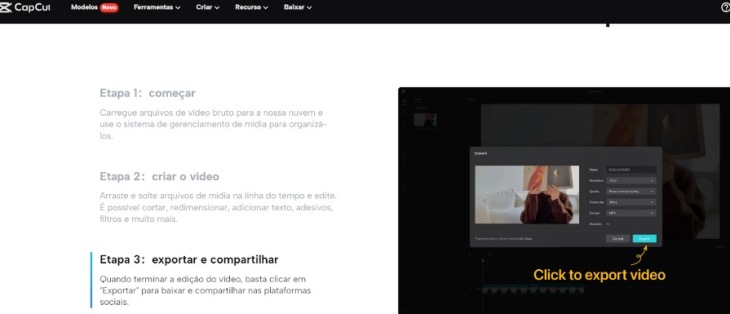Quando foi a última vez que você pesquisou algum tutorial no YouTube? Para mais da metade dos internautas brasileiros, procurar informações precisas em vídeos online faz parte do cotidiano.
Uma pesquisa divulgada pela plataforma Opinion Box revelou que 55% dos brasileiros que acessam a internet visitam o Youtube uma ou mais vezes ao dia. Os conteúdos buscados variam entre músicas, tutoriais, notícias e entretenimento. Os dados se referem ao comportamento dos usuários em 2022.
Com uma demanda significativa, é natural que exista uma oferta tão numerosa quanto. Para muitos, editar e publicar vídeos no YouTube é um hobby que, com sorte, pode se transformar em uma carreira. Para isso, tudo o que é preciso é aprender a editar vídeos de maneira atraente para quem assiste.
O CapCut Online é uma opção de editor de vídeo interessante para quem busca diversas funções. Com o uso de inteligências artificiais para alguns recursos, o serviço surge como um excelente ponto de partida para trabalhos de produção audiovisual, de maneira profissional ou amadora.
Guia para o CapCut Online em 7 passos
1. Realize um cadastro no site do CapCut
O cadastro no site do CapCut Online é importante para garantir que os seus projetos fiquem salvos, caso deseje reeditá-los. No primeiro acesso, você irá clicar em “crie uma conta gratuitamente”, o que abrirá uma nova aba. Nela, você poderá criar uma conta com e-mail ou usando um número de celular.
Ao digitar o e-mail e a senha, o site enviará uma mensagem para o correio eletrônico associado. No e-mail estará um código, o qual deve ser inserido no CapCut Online para começar a usá-lo. Caso prefira, é possível pular essas etapas conectando-se automaticamente com o TikTok, Facebook ou Google.
2. Inicie um novo projeto
Assim que tiver concluído o cadastro, o próximo passo é começar as edições. Na janela inicial, selecione “Criar novo vídeo”. A partir daí, o CapCut Online oferecerá a possibilidade de começar um projeto em branco ou usando as principais dimensões de vídeos (paisagem, retrato ou quadrado).
3. Envie os arquivos originais que deseja editar
O CapCut Online é compatível com diversos formatos de vídeos, áudios e imagens, o que pode ser conferido assim que você iniciar um novo projeto. Vá até “Clique para carregar” e encontre os arquivos originais no seu computador. Também é possível selecioná-los em dispositivos móveis conectados.
De maneira alternativa, você pode optar por usar os vídeos da biblioteca própria do CapCut, encontrados na coluna do lado esquerdo da janela. Basta clicar em “Biblioteca local” e descer pelas opções. Esses vídeos podem ser uma maneira interessante de testar as ferramentas do editor.
4. Planeje o que fará na edição
Uma etapa frequentemente esquecida, mas muito importante, é o planejamento. Você não precisa saber o que fará do ponto de vista técnico, mas é válido ter os seus objetivos claros. Se deseja colocar áudio em um vídeo, por exemplo, saberá quais ferramentas do CapCut Online serão úteis à tarefa.
5. Cheque as ferramentas do CapCut Online
As ferramentas do CapCut Online estão separadas por categoria e se encontram na mesma coluna onde está a ‘Biblioteca local’, mencionada alguns itens atrás. É interessante citar que as funções aqui são de edição de vídeo. Para o editor de fotos online, você deverá voltar à janela inicial do projeto.
As funcionalidades estão separadas em: mídia, biblioteca local, fotos, áudio, texto, legendas, stickers, efeitos, transições e filtros. Ao clicar em cada uma delas, você terá ainda mais opções. No caso das legendas, por exemplo, serão encontrados legendas automáticas e manuais e letras automáticas.
6. Decida as configurações de exportação
Exportar um vídeo pelo CapCut Online traz duas opções: você pode baixá-lo no computador ou compartilhá-lo em alguma rede social. Nessa segunda alternativa, as redes disponíveis são o Instagram (através dos reels, não na linha do tempo), YouTube (como vídeo regular ou shorts), TikTok e Facebook.
7. Reedite os vídeos, caso ache necessário
Caso perceba algum erro ao finalizar a edição pelo CapCut Online, é possível retornar ao projeto e reeditá-lo. Isso pode ser útil para incompatibilidade de formatos, já que o serviço conta com conversor de vídeo nos formatos .MOV e .MP4, encontrados no momento que você clica no botão “Exportar”.
Dicas para fazer melhores edições com o CapCut Online
Agora que você já sabe como utilizar as principais ferramentas do CapCut Online, vale explorarmos algumas dicas interessantes para dar a melhor qualidade possível aos seus vídeos. A primeira delas começa já antes de abrir o site do programa: tenha os vídeos originais no computador.
Não se preocupe quanto aos formatos e à qualidade das imagens: o CapCut Online é versátil e funciona com todas as principais extensões de vídeo, áudio e imagem. Caso o vídeo seja para uso comercial, certifique-se de que o material que irá utilizar é de sua autoria, para não ter problemas no futuro.
Cada plataforma possui dimensões distintas. Um vídeo feito para o YouTube, por exemplo, pode não ficar bom no Instagram (considerando a visualização vertical), de modo que você deve se atentar a esse detalhe. Em todos os casos, resoluções mais altas trazem resultados mais nítidos.
Independentemente de quais sejam os seus objetivos para aprender a editar vídeos, o mais importante é não desistir. No começo você pode tropeçar algumas vezes, mas a prática leva à perfeição. Com o auxílio das ferramentas do CapCut Online, as suas produções só irão melhorar.